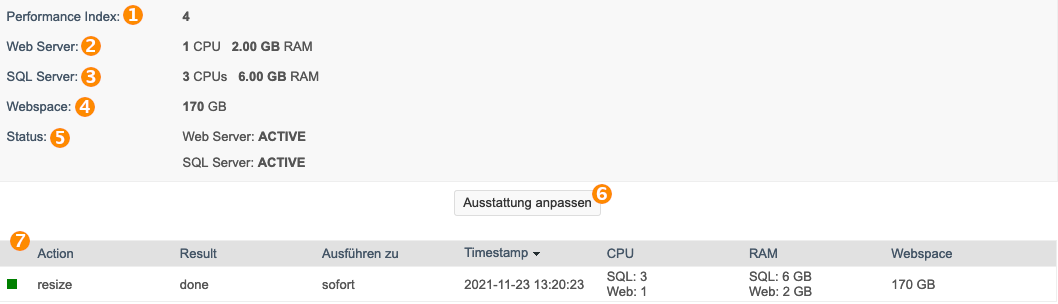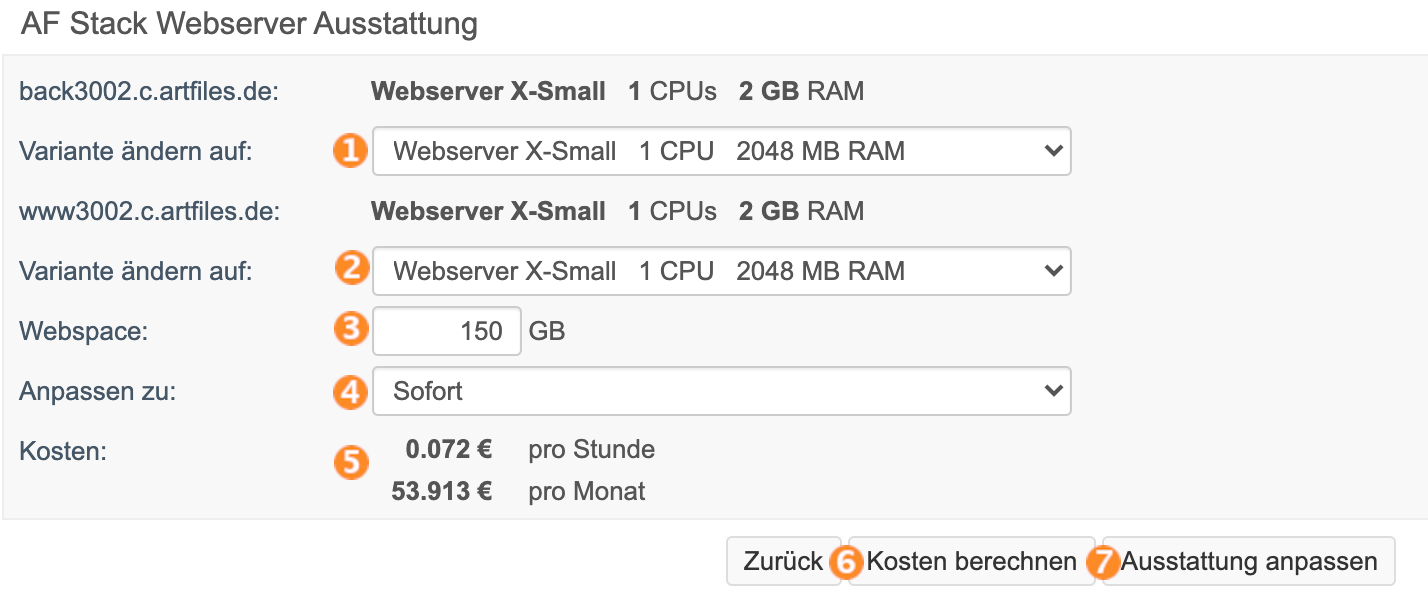Af.stack Webserver: Unterschied zwischen den Versionen
Rb (Diskussion | Beiträge) Keine Bearbeitungszusammenfassung |
Rb (Diskussion | Beiträge) Keine Bearbeitungszusammenfassung |
||
| Zeile 11: | Zeile 11: | ||
'''2.''' CPU- und RAM-Ausstattung des '''Webservers'''. | '''2.''' CPU- und RAM-Ausstattung des '''Webservers'''. | ||
'''3.''' Speicherplatz des Webspaces. | '''3.''' '''Speicherplatz des Webspaces'''. | ||
'''4.''' Der Status der beiden Server: | '''4.''' Der '''Status''' der beiden Server: | ||
* '''aktiv''': Wenn beide Server normal laufen. | * '''aktiv''': Wenn beide Server normal laufen. | ||
* '''resize''': Wenn gerade eine Änderung vollzogen wird. | * '''resize''': Wenn gerade eine Änderung vollzogen wird. | ||
| Zeile 27: | Zeile 27: | ||
'''1.''' Hier sehen Sie, was bei der Anpassung getan wurde. Der "resize" bedeutet, dass die Ausstattung verändert wurde. | '''1.''' Hier sehen Sie, was bei der Anpassung getan wurde. Der "resize" bedeutet, dass die Ausstattung verändert wurde. | ||
'''2.''' '''Result''' beschreibt das Ergebnis der Anpassung. Hierbei gibt es die Möglichkeiten | '''2.''' '''Result''' beschreibt das Ergebnis der Anpassung. | ||
Hierbei gibt es die Möglichkeiten: | |||
* '''done''': alles wurde angepasst. | |||
* '''scheduled''': zu einem bestimmten Datum + Uhrzeit wird eine Anpassung durchgeführt. | |||
* '''todo''': die Änderung wird gerade durchgeführt. | |||
'''INFO''': Das "todo" sehen Sie meistens nur, wenn mehrere "scheduled" Anpassungen in kürzester Zeit hintereinander gestartet wurden. | |||
'''3.''' Der Zeitpunkt, an dem die Änderung vonstatten gehen soll: | '''3.''' Der Zeitpunkt, an dem die Änderung vonstatten gehen soll: | ||
* '''sofort''' | * '''sofort'''. | ||
* '''Datum''', an dem die Änderung "scheduled" ist. | * '''Datum''', an dem die Änderung "scheduled" ist. | ||
'''4.''' Die '''Uhrzeit''' und das '''Datum''', wann die Anpassung beauftragt wurde. | '''4.''' Die '''Uhrzeit''' und das '''Datum''', wann die Anpassung beauftragt wurde. | ||
'''5.''' Die angepasste CPU, RAM und Webspace-Größe der beiden Server. | '''5.''' Die angepasste '''CPU''', '''RAM''' und '''Webspace-Größe''' der beiden Server. | ||
'''6.''' Wenn man eine Anpassung geplant ("scheduled") hat, kann man hier den jeweiligen Auftrag noch löschen, falls man diesen doch nicht braucht oder was ändern möchte. | '''6.''' Wenn man eine Anpassung geplant ("'''scheduled'''") hat, kann man hier den jeweiligen Auftrag noch löschen, falls man diesen doch nicht braucht oder was ändern möchte. | ||
=== Anpassung der Ausstattung === | === Anpassung der Ausstattung === | ||
| Zeile 47: | Zeile 52: | ||
'''2.''' Unter diesem Punkt können Sie die CPU und den Ram des '''Webservers''' verändern. Auch hier ist standardmäßig die vorher eingestellte Variante eingetragen. | '''2.''' Unter diesem Punkt können Sie die CPU und den Ram des '''Webservers''' verändern. Auch hier ist standardmäßig die vorher eingestellte Variante eingetragen. | ||
'''3.''' Hier ändern Sie die '''Größe des Webspace'''. | '''3.''' Hier ändern Sie die '''Größe des Webspace''' (im Bereich von 120 GB bis 1000 GB). Dies geht nur in 10er Schritten. | ||
'''4.''' Im Dropdown-Menü können Sie einstellen, zu welchem Zeitpunkt ("'''Sofort'''" oder "'''Zu einem bestimmten Zeitpunkt'''") die Anpassung stattfinden soll. | '''4.''' Im Dropdown-Menü können Sie einstellen, zu welchem Zeitpunkt ("'''Sofort'''" oder "'''Zu einem bestimmten Zeitpunkt'''") die Anpassung stattfinden soll. | ||
| Zeile 53: | Zeile 58: | ||
'''5.''' Die '''neu berechneten''' Kosten sehen Sie an dieser Stelle. | '''5.''' Die '''neu berechneten''' Kosten sehen Sie an dieser Stelle. | ||
'''6.''' | '''6.''' Um die Kosten automatisch schon angepasst werden, können Sie den Button "'''Kosten berechnen'''" anklicken. | ||
'''7.''' Wenn Sie mit der Anpassung fertig sind, klicken Sie hier auf den Button "'''Ausstattung anpassen'''". Diese Anpassung landet wiederum direkt in der Liste und wird automatisch bearbeitet. | '''7.''' Wenn Sie mit der Anpassung fertig sind, klicken Sie hier auf den Button "'''Ausstattung anpassen'''". Diese Anpassung landet wiederum direkt in der Liste und wird automatisch bearbeitet. | ||
Version vom 22. Juli 2021, 15:17 Uhr
af.stack Web Ausstattung
Aktuelle Ausstattung des af.stack Web
An dieser Stelle finden Sie die aktuellen Einstellungen des af.stack Web.
1. CPU- und RAM-Ausstattung des Datenbankservers
2. CPU- und RAM-Ausstattung des Webservers.
3. Speicherplatz des Webspaces.
4. Der Status der beiden Server:
- aktiv: Wenn beide Server normal laufen.
- resize: Wenn gerade eine Änderung vollzogen wird.
5. Unter diesem Punkt können Sie die Ausstattung anpassen. Alles ist individuell anpassbar (CPU und RAM in verschiedenen Variationen) und die Kosten werden für Sie hierbei angezeigt.
Liste der vorigen & kommenden Anpassungen
In diesem Abschnitt können Sie nachvollziehen, was für Änderungen bereits in Auftrag gegeben wurden und welche davon noch ausstehen. Die ausstehenden bzw. "scheduled" Anpassungen können Sie wieder löschen.
1. Hier sehen Sie, was bei der Anpassung getan wurde. Der "resize" bedeutet, dass die Ausstattung verändert wurde.
2. Result beschreibt das Ergebnis der Anpassung. Hierbei gibt es die Möglichkeiten:
- done: alles wurde angepasst.
- scheduled: zu einem bestimmten Datum + Uhrzeit wird eine Anpassung durchgeführt.
- todo: die Änderung wird gerade durchgeführt.
INFO: Das "todo" sehen Sie meistens nur, wenn mehrere "scheduled" Anpassungen in kürzester Zeit hintereinander gestartet wurden.
3. Der Zeitpunkt, an dem die Änderung vonstatten gehen soll:
- sofort.
- Datum, an dem die Änderung "scheduled" ist.
4. Die Uhrzeit und das Datum, wann die Anpassung beauftragt wurde.
5. Die angepasste CPU, RAM und Webspace-Größe der beiden Server.
6. Wenn man eine Anpassung geplant ("scheduled") hat, kann man hier den jeweiligen Auftrag noch löschen, falls man diesen doch nicht braucht oder was ändern möchte.
Anpassung der Ausstattung
1. Hier können Sie die CPU und den RAM des Datenbankservers anpassen. Standardmäßig ist hier die vorher eingestellte Variante eingetragen.
2. Unter diesem Punkt können Sie die CPU und den Ram des Webservers verändern. Auch hier ist standardmäßig die vorher eingestellte Variante eingetragen.
3. Hier ändern Sie die Größe des Webspace (im Bereich von 120 GB bis 1000 GB). Dies geht nur in 10er Schritten.
4. Im Dropdown-Menü können Sie einstellen, zu welchem Zeitpunkt ("Sofort" oder "Zu einem bestimmten Zeitpunkt") die Anpassung stattfinden soll.
5. Die neu berechneten Kosten sehen Sie an dieser Stelle.
6. Um die Kosten automatisch schon angepasst werden, können Sie den Button "Kosten berechnen" anklicken.
7. Wenn Sie mit der Anpassung fertig sind, klicken Sie hier auf den Button "Ausstattung anpassen". Diese Anpassung landet wiederum direkt in der Liste und wird automatisch bearbeitet.